Webinars Info
Για να μπορέσετε να συνδεθείτε σε ένα Webinar θα πρέπει να έχετε κάποιο συμβατό Browser. Θα σας προτείναμε τον Microsoft Edge ή και Google Chrome (πάντα ενημερωμένοι στην νεότερη έκδοση). Φροντίστε να έχετε έναν από τους δύο browsers. Στο παρακάτω παράδειγμα χρησιμοποιείται ο Microsoft Edge.
Όταν κάνετε κλικ στον σton σύνδεσμο του webinar που σας έχει σταλεί θα σας ανοίξει ο προεπιλεγμένος broswer φονρτώνοντας τον σύνδεσμο. Εναλλακτικά μπορείτε να επιλέξετε εσείς τον browser και να επικολλήσετε τον σύνδεσμο εσείς.
ΒΗΜΑ 1
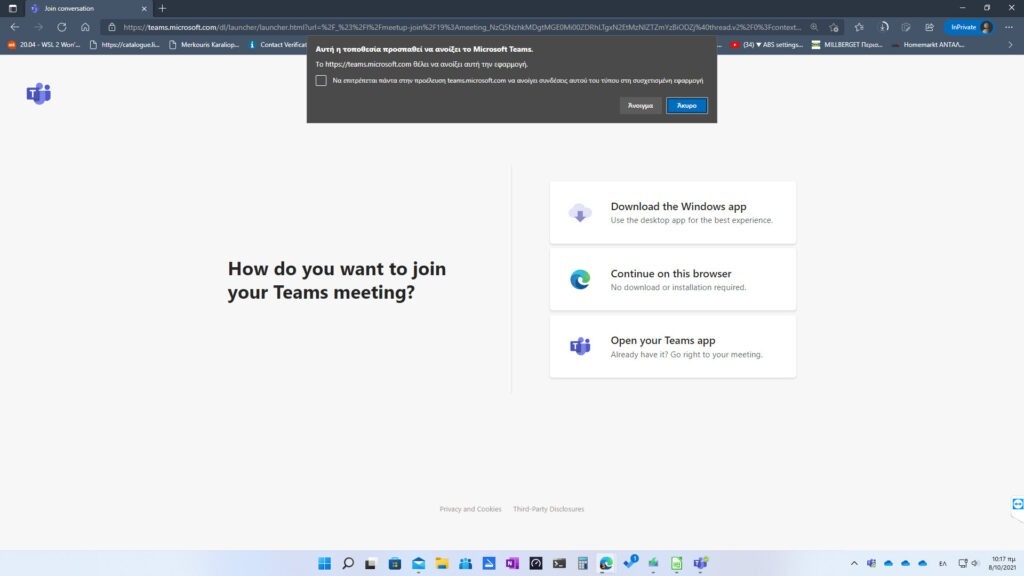
Εάν σας εμφανιστεί η Ελληνική γλώσσα δεν χρειάζεται να κάνετε αλλαγή γλώσσας. Εάν όμως δείτε την Αγγλική μπορούμε να αλλάξουμε την γλώσσα σε επόμενο Βήμα.
Στο παράθυο που βλέπετε θα πατήσετε ΑΚΥΡΟ στην ερώτηση που νας γίνεται για να ανοίξει ο Η/Υ μας το MSTEAMS.
Έπειτα θα κάνετε κλικ στην μεσαία επιλογή όπου λέμε πως θέλουμε να συνεχίσουμε με χρήση του browser.
ΒΗΜΑ2
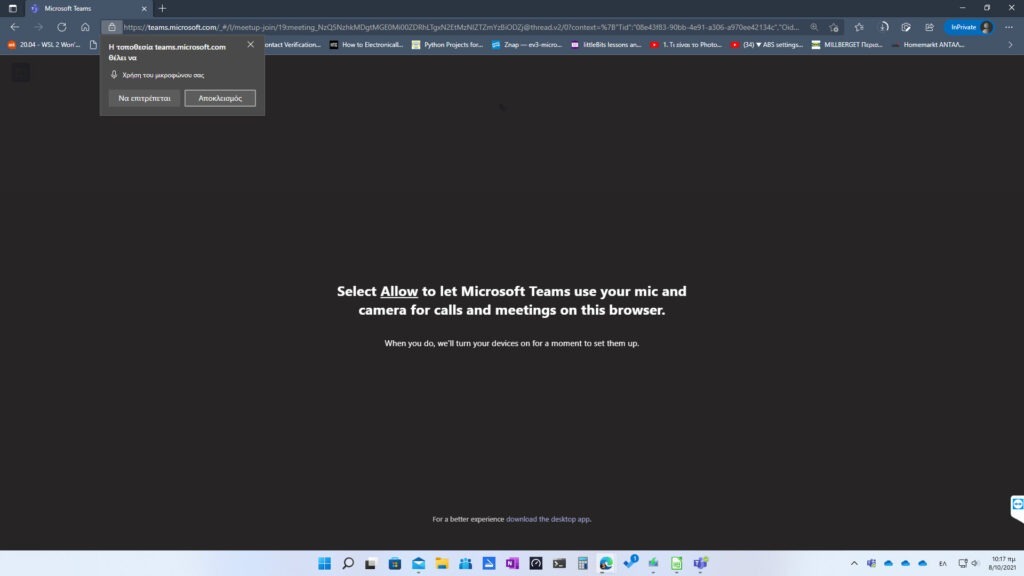
Στο βήμα αυτό O browser ζητά την άδεια να γίνει χρήση του μικροφώνου σας. Επιλέγετε “Να επιτρέπεται”. Σε άλλη περίπτωση δεν θα μπορείτε να το χρησιμοποιήσετε.
ΒΗΜΑ 3
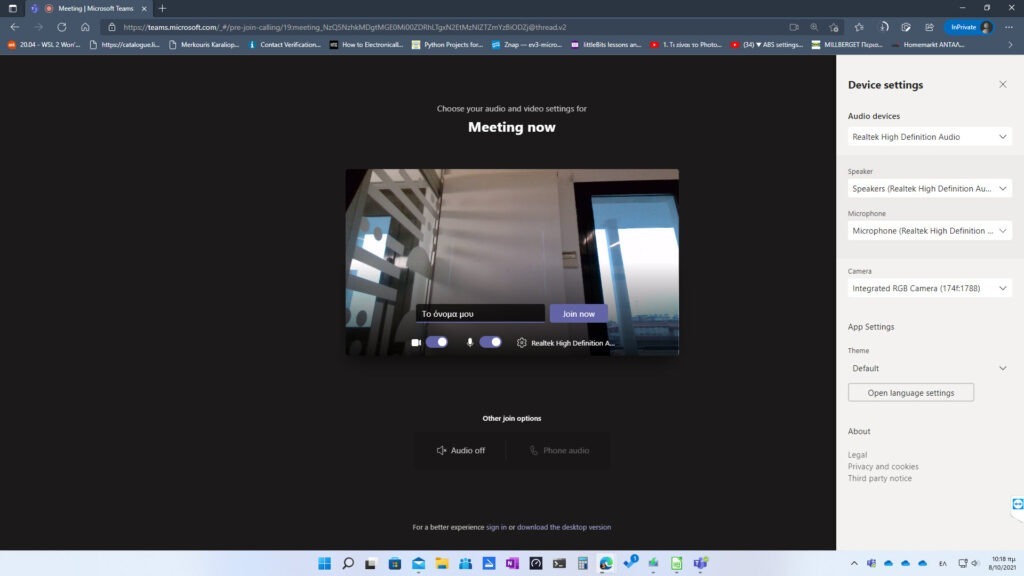
Στο παράθυρο που εμφανίζεται θα δείτε εικόνα από την κάμερα σας και μέσα σε αυτήν μία επιλογή (πλαίσιο κειμένου) για να δώσετε το όνομα σας. Από κάτω υπάρχουν 2 κουμπιά που ενεργοποιούν ή επενεργοποιούν το μικρόφωνο και την κάμερα σας. Επίσξς υπάρχει ένα ακόμη εικονίδιο “Γρανάζι” για να ορίσετε τις ρυθμίσεις σας.
ΒΗΜΑ 4
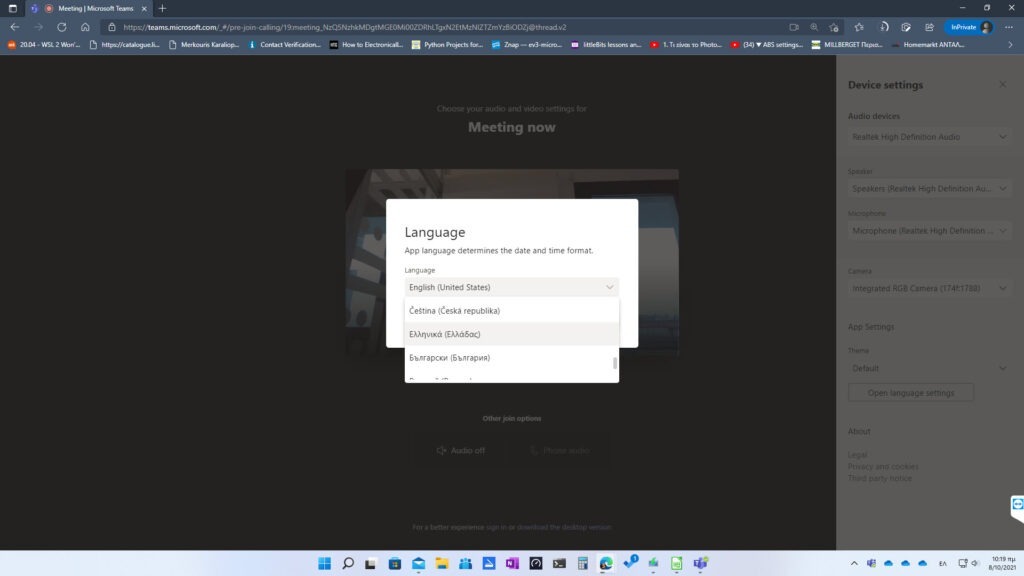
Στις ρυθμίσεις θα δείτε και την επιλογή “Open Language Settings” μέσα από την οποία μπορείτε να επιλέξετε τα Ελληνικά ως γλώσσα.
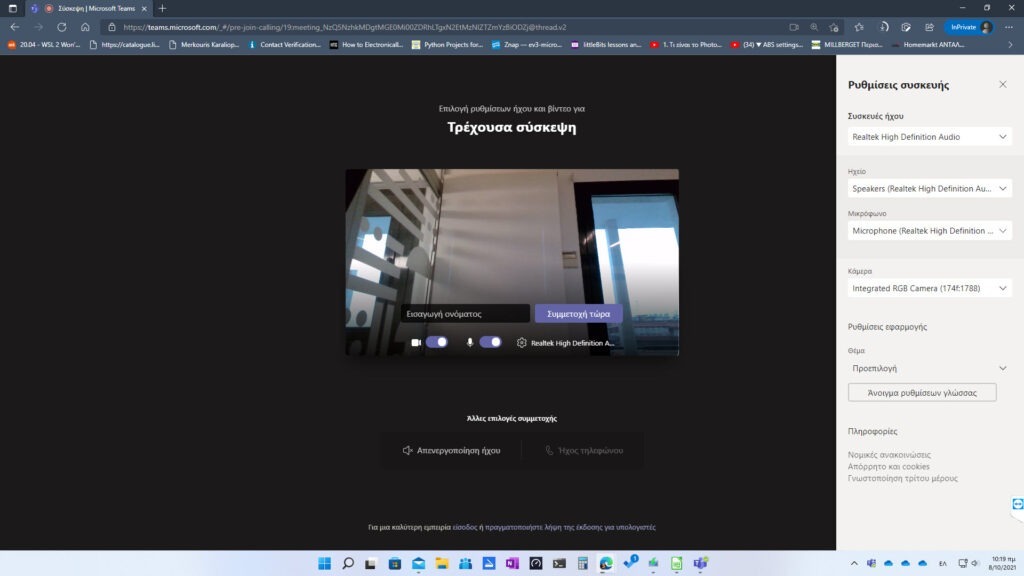
Άλλες επιλογές που μπορείτε να αλλάξετε έχουν να κάνουν με το Ηχείο και το Μικρόφωνο. Σε περίπτωση που έχετε παραπάνω από μία είσοδο ήχου στον Η/Υ σας ή παραπάνω από μία έξοδο, στο σημείο αυτό μπορείτε να επιλέξετε ποια θέλετε να χρησιμοποιήσετε. π.χ. σε περίπτωση που θέλετε να χρησιμοποιήσετε ακουστικά Bluetooth θα θα πρέπει να τα επιλέξετε. Κάποια ακουστικά bluetooth έχουν και μικρόφωνο. Εάν δεν επιλέξετε αυτό τότε ίσως θα έχετε πρόβλημα και δεν θα μπορύν να σας ακούν.
ΒΗΜΑ 5

Όταν λοιπόν έχετε επιλέξει τις ρυθμίσεις και γράψετε το όνομα σας πατώντας στο κουμπί “Συμμετοχή τώρα” (από την εικόνα στο προηγούμενο βήμα) θα σας μπείτε σε αναμονή για να επιβεβαιώσει ο διαχειριστής την συμμετοχή σας.
ΒΗΜΑ 6
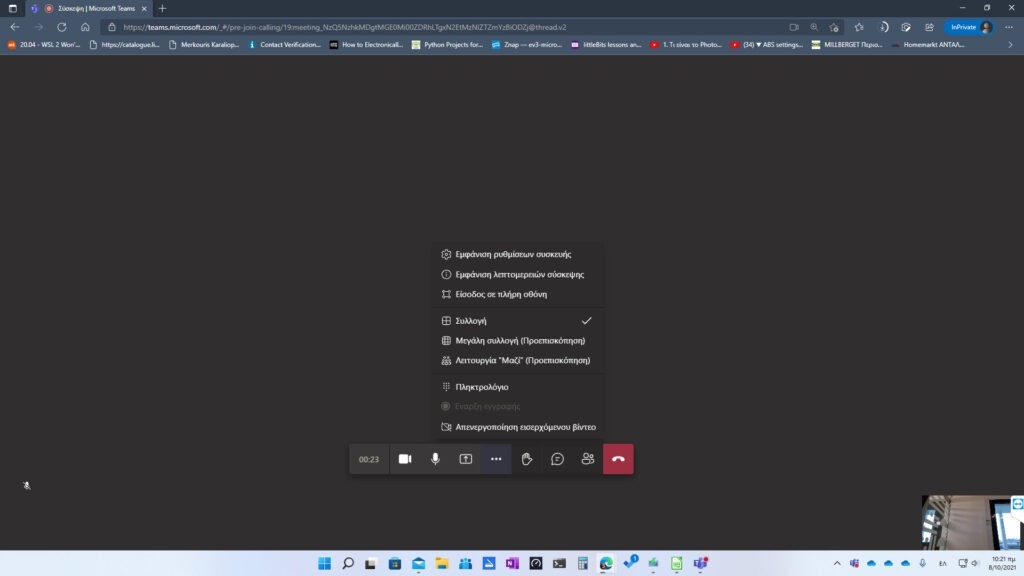
Από την στιγμή που θα επιβεβαιωθή η συμμετοχή σας θα δείτε ένα παράθυρο με τους χρήστες που συμμετέχουν ήδη. Στο παράθυρο αυτό υπάρχει και μια μπάρα επιλογών όπου βλέπετε και τον χρόνο που έχετε συνδεθεί. Εκεί επίσης θα δείτε και πάλι τα 2 εικονίδια που ενεργοποιούν και απενεργοποιούν την κάμερα και το μικρόφωνο σας. Το εικονίδιο με το βελάκι που δείχνει προς τα επάνω είναι επιλογή για να μοιράσετε την οθόνη σας εάν σας ζητηθεί. Ακολουθεί το εικονίδιο με τις τρεις τελείες όπου θα δείτε υπομενού με επιλογές που αφορούν κυρίως τις ρυθμίσεις. Το εικονίδιο με το χεράκι το χρησιμοποιείτε όταν θέλετε να ζητήσετε τον λόγο. Ακολουθεί το εικονίδιο το οποίο σας εμφανίζει στα δεξιά το παράθυρο του chat και το εικονίδιο που εμφανίζει λίστα με τους συμμετέχοντες. Τέλος το κόκκινο εικονίδιο με το ακουστικό θα σας αποσυνδέσει εάν πατηθεί.
ΤΙ ΘΑ ΠΡΕΠΕΙ ΝΑ ΠΡΟΣΕΞΟΥΜΕ!!!
- Για την ομαλή διεξαγωγή του κάθε μαθήματος θα πρέπει οι συμμετέχοντες να έχουν κλειστά τα μικρόφωνα τους. Με τον τρόπο αυτό θα αποφεχθούν εξωτερικοί ήχοι από κάθε συμμετέχοντα και έτσι όλοι θα μπορούν να παρακολουθήσουν χωρίς προβλήματα.
- Καλό είναι για το μάθημα να έχετε ακουστικά και να τα έχετε δοκιμάσει μαζί με το μικρόφωνο πριν την συμμετοχή σας σε άλλη εφαρμογή.
- Ο Εισηγητής έχει την δυνατότητα να ορίσει αν θα συνεχίσει να παρακολουθεί συμμετέχων που δεν έχει αρμόζουσα συμπεριφορά.
- Ο Εισηγητής θα επιτρέψει την συμμετοχή μόνο στα άτομα που έχουν δηλώσει μέσα από την ηλεκτρονική φόρμα το μάθημα.
- Δεν κάνουμε τίποτε λιγότερο ή περισσότερο από αυτό που μας έχουν ζητήσει.
- Δεν πειραματιζόμαστε με κουμπιά την ώρα του μαθήματος. Εάν για κάποιο λόγο διακόψετε την σύνδεση θα είναι αποκλειστική σας ευθύνη να επιστρέψετε μόνοι.
- Σε όλα τα μαθήματα που γίνονται εξ αποστάσεως ο εισηγητής μπορεί να αντιμετωπίσει προβλήματα που σχετίζονται μόνο με τον δικό του Η/Υ. Εάν για κάποιον λόγο δεν μπορείτε να ακούσετε ή να μιλήσετε στο μικρόφωνο ή ακόμη και εάν χάνετε την σύνδεση αυτό μπορεί να οφείλεται σε πάρα πολλούς λόγους οι οποίοι σχεδόν σε όλες τις περιπτώσεις οφείλονται στο περιβάλλον του συμμετέχοντα ( Η/Υ, σύνδεση στο Internet) αλλά και σε αστάθμητους παράγοντες όπως είναι τον “φορτωμένο” δίκτυο των παρόχων υπηρεσίας Internet και ειδικά στην περίοδο αυτή όπου παγκοσμίως όλες οι επικοινωνίες γίνονται με χρήση του internet. Σε περίπτωση που αντιμετωπίσετε πρόβλημα με τον Η/Υ σας ή με την σύνδεση ο εισηγητής δεν μπορεί να κάνει τίποτε για αυτό. Θα σας προτείναμε να δοκιμάσετε ν





